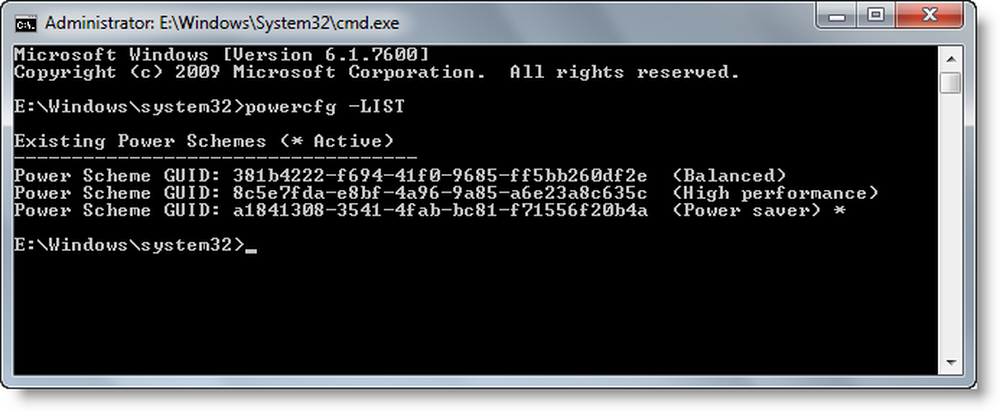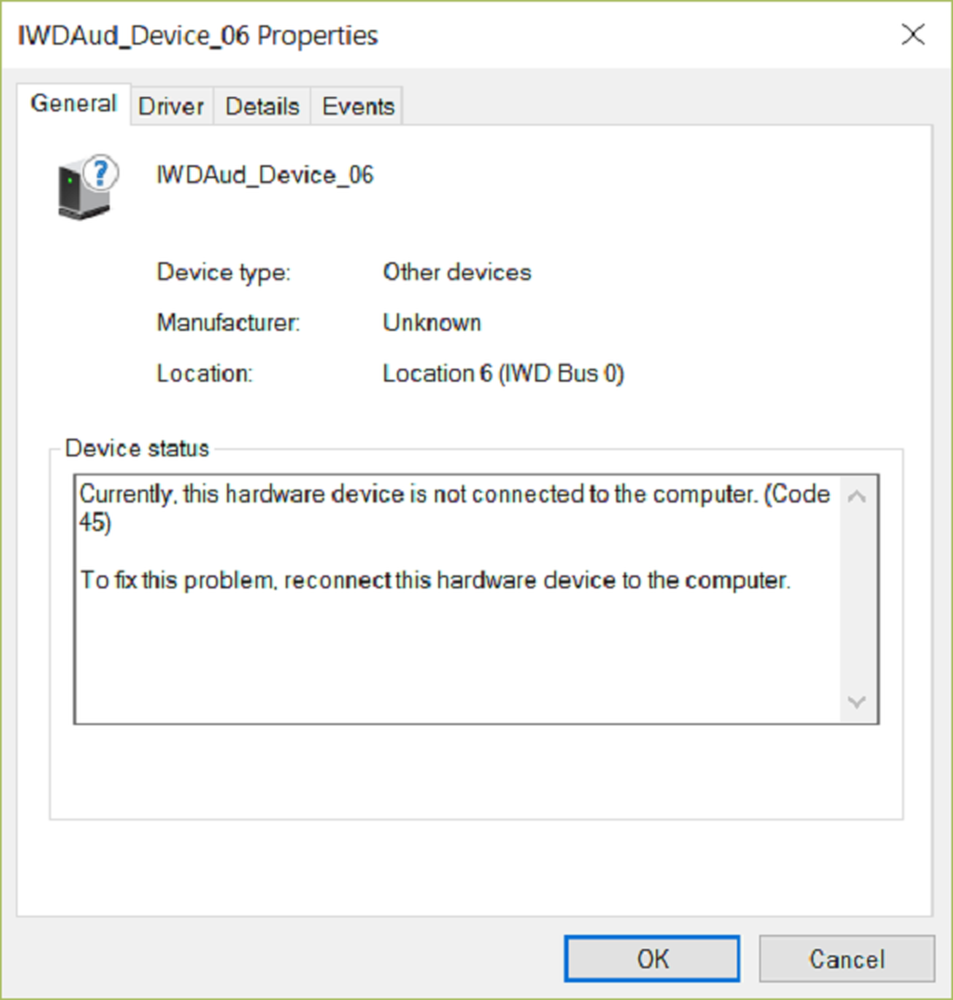Cursor springt of beweegt willekeurig tijdens het typen in Windows
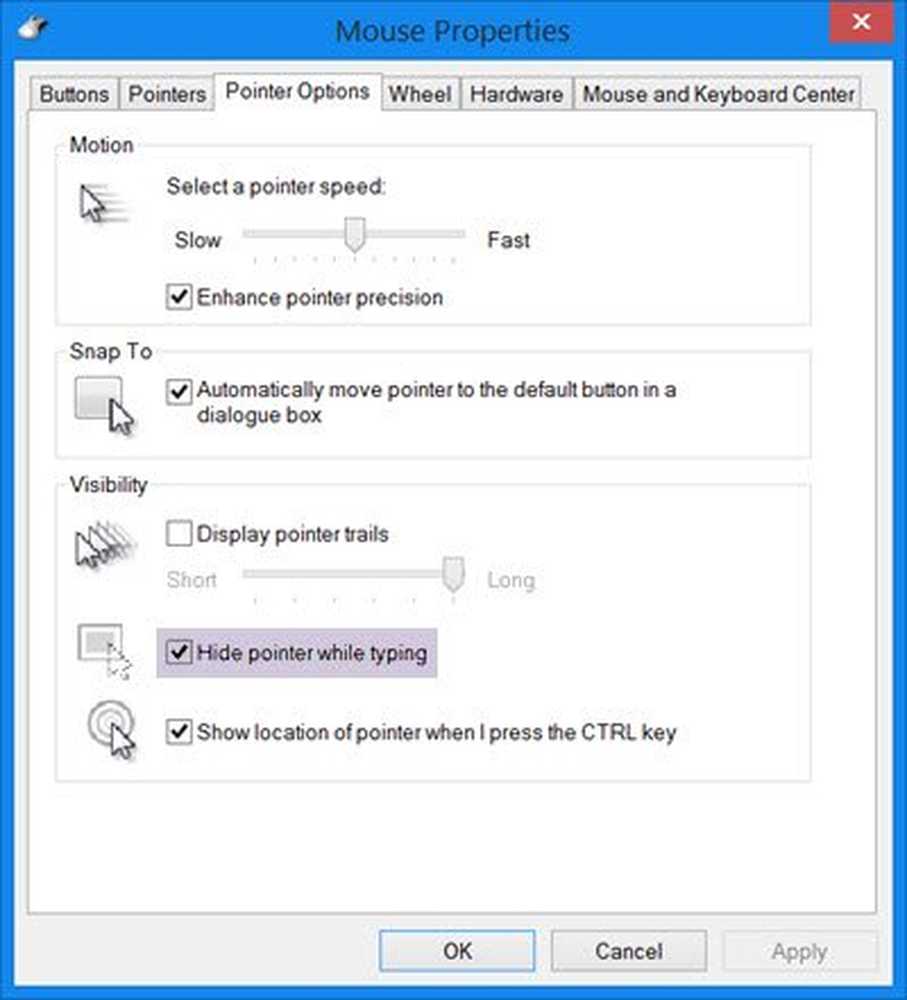
Als u merkt dat uw muiscursor automatisch springt of beweegt, automatisch, willekeurig tijdens het typen op Windows-laptop of computer, dan kunnen sommige van deze suggesties u helpen het probleem op te lossen. Dit kan meestal gebeuren als uw touchpad gevoelig is en u per ongeluk het touchpad aanraakt tijdens het typen.
Muiscursor springt automatisch
Cursor die rondspringt is een ander probleem waar sommige gebruikers mee te maken hebben, behalve dat hun muisaanwijzer verdwijnt en vervangen wordt door pijltjestoetsen. Hier zijn een paar suggesties. Ga door de lijst en probeer ze in elke gewenste volgorde. Als iets u niet helpt, moet u de instelling terugdraaien.
1] Zorg dat je je muis, touchpad en toetsenbord hebt apparaatstuurprogramma's zijn up-to-date. Zorg ervoor dat de muis-batterij in orde is. Voer uw antivirussoftware-scan uit om de mogelijkheid van sommigen uit te sluiten malware dit veroorzaken.
2] Open in Windows 10 / 8.1 PC-instellingen> pc en apparaten> muis en touchpad. Onder Touchpad-instellingen, zult u zien Om te voorkomen dat de cursor per ongeluk beweegt wanneer u de vertraging vóór klikken wijzigt werk.

Hier selecteert u vanaf de standaard mediumvertraging Lange vertraging en kijk of het helpt.
In Windows 10, open Instellingen> Apparaten> Touchpad en wijzig de gevoeligheid van de touchpad in Lage gevoeligheid en zie.
Het is bekend dat het uitschakelen van het touchpad het probleem van de muissprong voor sommigen verhelpt. Kijk of dit je helpt.
3] Open het Configuratiescherm> Muis> Aanwijzeropties. Haal het vinkje weg Verberg de aanwijzer tijdens het typen en kijk of het probleem verdwijnt.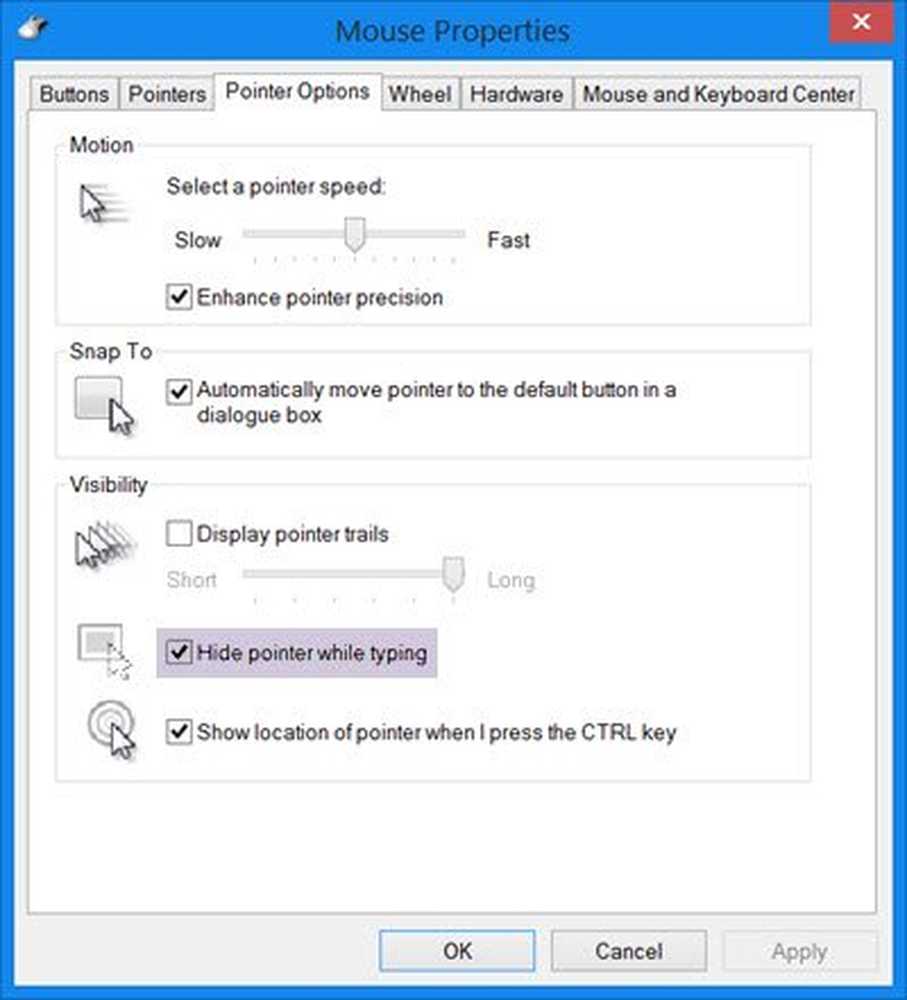
4] Start de computer in Clean Boot State en kijk of het probleem aanhoudt. Als dat het geval is, dan kan misschien een programma de normale werking van de muis verstoren. U moet proberen de mogelijke oorzaak te identificeren.
5] Schakel het touchpad uit of uit. Open Apparaatbeheer, breid Muizen en andere aanwijsapparaten uit. Als u een Touchpad-vermelding ziet, klikt u er met de rechtermuisknop op en selecteert u Uitschakelen. Anders opent u de applet van het muisbedieningspaneel. Het laatste tabblad biedt meestal de mogelijkheid om Touchpad uit te schakelen.
6] Installeer freeware van derden genaamd TouchFreeze en kijk of het voor jou werkt. Deze tool schakelt Touchpad automatisch uit tijdens het typen van tekst, om te voorkomen dat de muiscursor beweegt, als per ongeluk de palm van uw hand het touchpad borstelt. Touchpad Pal is een andere handige tool voor Windows-gebruikers. Het zal elke toetsenbordactiviteit detecteren en de touchpad onmiddellijk uitschakelen. U kunt meer details over hen hier.
Laat ons weten of een van deze suggesties u heeft geholpen - of dat u nog andere suggesties heeft om toe te voegen.
Zie dit bericht als je muis met de linkermuisknop klikt om het contextmenu in Windows te openen.